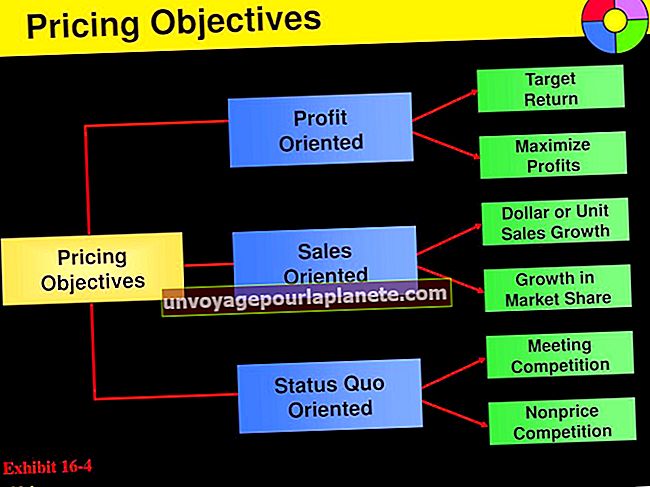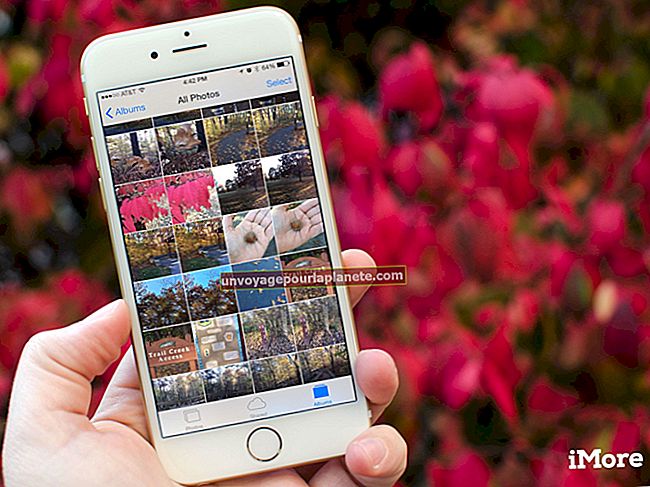బాహ్య హార్డ్ డ్రైవ్ను ఎలా విభజించాలి
అంతర్గత హార్డ్ డ్రైవ్ల మాదిరిగా కాకుండా, చాలా బాహ్య హార్డ్ డ్రైవ్లు ఇప్పటికే విభజించబడ్డాయి మరియు ఫార్మాట్ చేయబడ్డాయి. అయితే, మీ వ్యాపార డేటా కోసం మీకు బహుళ విభజనలు అవసరమైతే, మీరు ఇప్పటికే ఉన్న నిర్మాణాన్ని తొలగించాలి లేదా కుదించాలి. విండోస్ 7 యొక్క డిస్క్ మేనేజ్మెంట్ యుటిలిటీ సరళమైన, గ్రాఫికల్ ఇంటర్ఫేస్ ద్వారా దీన్ని చేయడానికి మిమ్మల్ని అనుమతిస్తుంది. ప్రక్రియ సమయంలో, మీరు ఆకృతీకరణపై కూడా నిర్ణయం తీసుకోవాలి. FAT32 ఫైల్ సిస్టమ్ను ఉపయోగించడం వలన డ్రైవ్ ఇతర ఆపరేటింగ్ సిస్టమ్లకు అనుకూలంగా ఉంటుంది, కానీ మీరు విండోస్ 7 లో మాత్రమే డ్రైవ్ను ఉపయోగిస్తుంటే, NTFS మంచి ఎంపిక.
1
USB కేబుల్ ద్వారా మీ కంప్యూటర్కు మీ బాహ్య హార్డ్ డ్రైవ్ను అటాచ్ చేసి, పరికరాన్ని ఆన్ చేయండి.
2
"ప్రారంభించు" బటన్ నొక్కండి, "diskmgmt.msc" అని టైప్ చేసి "ఎంటర్" నొక్కండి.
3
బాహ్య హార్డ్ డ్రైవ్లో ఉన్న విభజనపై కుడి-క్లిక్ చేసి, "వాల్యూమ్ను తొలగించు" ఎంచుకోండి మరియు విభజనను తొలగించడానికి ఎంచుకోండి. మీరు ఇప్పటికే డ్రైవ్లో ముఖ్యమైన డేటాను కలిగి ఉంటే, బదులుగా "కుదించే వాల్యూమ్" ఎంచుకోండి, విండోస్ గరిష్ట సంకోచాన్ని ఎన్నుకోనివ్వండి మరియు "కుదించండి" క్లిక్ చేయండి.
4
బాహ్య డ్రైవ్లోని "కేటాయించని" లేదా "ఖాళీ స్థలం" పై కుడి క్లిక్ చేసి, "క్రొత్త సాధారణ వాల్యూమ్" ఎంచుకోండి.
5
అవసరమైన వాల్యూమ్ పరిమాణాన్ని మెగాబైట్లలో "MB లో సాధారణ వాల్యూమ్ పరిమాణం" ఫీల్డ్లో నమోదు చేయండి. అదనపు విభజనల కోసం గదిని వదిలివేయడానికి మీరు చిన్న సంఖ్యను ఎంచుకున్నారని నిర్ధారించుకోండి. గిగాబైట్లను మెగాబైట్లుగా మార్చడానికి, 1,024 గుణించాలి. ఉదాహరణగా, 10GB సార్లు 1,024 ఫలితాలు 10,240MB. మీరు ఒకే అదనపు విభజనను మాత్రమే సృష్టించాలనుకుంటే, డిఫాల్ట్, గరిష్ట పరిమాణాన్ని ఉపయోగించడానికి "తదుపరి" క్లిక్ చేయండి.
6
విండోస్ అందుబాటులో ఉన్న డ్రైవ్ అక్షరాన్ని కేటాయించడానికి "తదుపరి" క్లిక్ చేయండి.
7
"ఫైల్ సిస్టమ్" డ్రాప్-డౌన్ జాబితాను క్లిక్ చేసి, "FAT32" లేదా "NTFS" ఎంచుకోండి. "తదుపరి" క్లిక్ చేయండి.
8
డ్రైవ్ను విభజించడానికి "ముగించు" క్లిక్ చేయండి.
9
అవసరమైతే అదనపు విభజనలను సృష్టించడానికి విభజన విధానాన్ని పునరావృతం చేయండి.